2021. 6. 25. 마이크로소프트에서 윈도우11을 공식 공개하였습니다.
윈도우11의 최소 시스템 요구사항은 2개 이상의 코어가 장착된 1GHz 이상의 64비트 프로세서, 4GB 이상의 메모리, 64GB 이상의 저장 공간, 다이렉트X 12, WDDM 2.x 호환 그래픽, 9인치 이상 해상도 720p 이상의 사양을 요구하고 있습니다.
https://aka.ms/GetPCHealthCheckApp
마이크로소프트에서는 내 컴퓨터에서 윈도우11을 업데이트할 수 있는지 확인할 수 있도록 프로그램을 업로드해놓았는데, 위 링크의 프로그램을 다운로드해서 아래와 같이 설치를 합니다.


설치가 완료되면, 아래와 같이 PC 상태 한 눈에 보기라는 화면이 나타납니다.

그러면 Windows11 소개 아래의 지금 확인을 눌러서 윈도우11 업데이트 확인을 합니다.
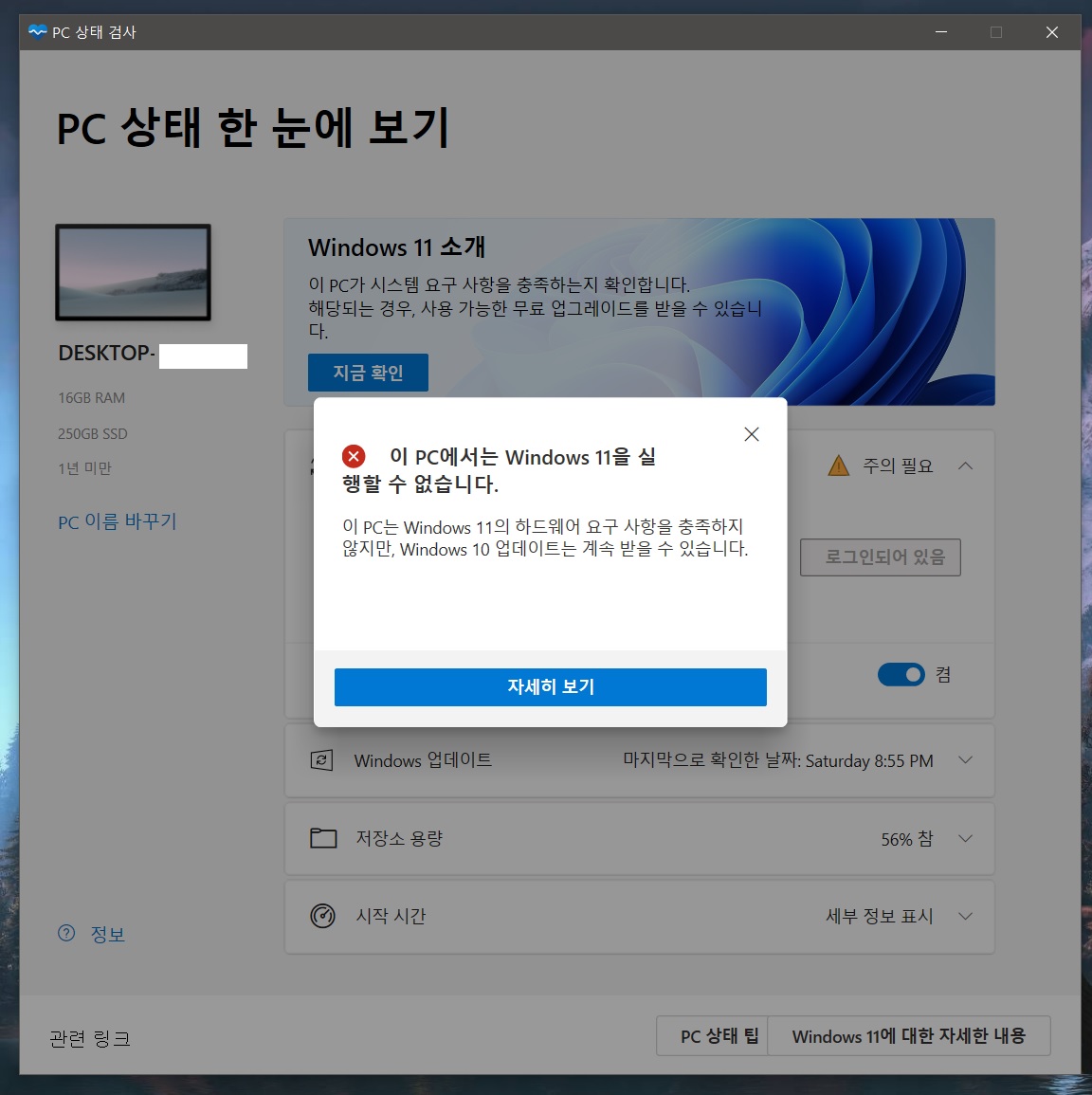
윈도우11 업데이트 확인 프로그램을 실행해보았더니, 저의 PC의 경우에는 윈도우11의 하드웨어 요구사항을 충족하지 않지만, 윈도우10 업데이트는 계속 받을 수 있다며, 사실상 윈도우11 업데이트가 안된다고 나왔습니다.
나름 최신 사양의 컴퓨터인데, 윈도우11의 하드웨어 요구사항을 충족하지 못한다고 하네요...
그런데, 윈도우11을 사용하기 위한 조건 중의 하나가 TPM(버전 2.0) 지원입니다.
TPM은 rusted Platform Module의 약자인데, 쉽게 설명드리면 암호화된 저장소라고 보시면 되는데, 메인보드에 장착이 되어 있습니다.
결국, 이 문제를 해결하기 위해서는 바이오스의 설정을 변경해줘야 합니다.
변경 방법은 메인보드 제조사별로 조금씩 차이가 있는데, 아래 목록과 같이 설정하시면 됩니다.
1. GIGABYTE
Setting - Intel Plaform Trust Technology(PPT) : Disabled을 Enabled 변경
2. ASUS
고급 - PCH FW Configuration : Discreate TPM을 Firmware TPM 활성화로 변경
3. MSI
Security - Trusted computing - Security Device Support를 Disable로 변경했다가 다시 Enable로 변경
위와 같이 바이오스의 설정을 변경하고 나서 윈도우 재부팅 후에 윈도우키 + R을 누른 다음, 실행창에서 tpm.msc를 입력합니다.

그러면 위와 같이 TMP이 준비가 되었다는 것과 버전(2.0)을 확인할 수 있습니다.

다시 윈도우11 업데이트 확인 프로그램을 실행해보면, 조금 전과는 달리 윈도우11을 실행할 수 있다는 메시지가 나타납니다.
위와 같이 윈도우11이 업데이트 가능하도록 TPM을 설정한 후에 차후 윈도우11 업데이트가 가능하면 곧바로 업데이트를 하시면 될 것 같습니다.
'도움되는 정보' 카테고리의 다른 글
| 모더나 백신 부작용? 어느나라에서 만들었나? (14) | 2021.07.05 |
|---|---|
| 죽창가 뜻에 대하여 (4) | 2021.07.01 |
| 윈도우11 출시일 알아보기 (6) | 2021.06.25 |
| 구글 애드센스 핀번호 입력하기 (7) | 2021.06.22 |
| 윈도우10 작업표시줄 날씨 설정 팁 (0) | 2021.06.16 |